W zależności od dostępnych portów w laptopie oraz jego możliwości, istnieje kilka metod podłączenia. Oprócz standardowych portów wideo, takich jak HDMI czy DisplayPort, omówimy również zastosowanie stacji dokujących oraz technologii łańcuchowego podłączania monitorów. Przy odpowiednim przygotowaniu, proces konfiguracji monitorów w systemie Windows stanie się prosty i intuicyjny.
Najważniejsze informacje:- Do podłączenia trzech monitorów można wykorzystać porty USB-C, HDMI oraz DisplayPort.
- W przypadku braku wystarczającej liczby portów, stacja dokująca może być idealnym rozwiązaniem.
- Ważne jest, aby upewnić się, że karta graficzna laptopa obsługuje jednoczesne działanie trzech monitorów.
- Po podłączeniu monitorów konieczna jest ich konfiguracja w systemie Windows.
- Użycie trzech monitorów może znacząco zwiększyć produktywność oraz komfort pracy.
Jak podłączyć 3 monitory do laptopa - metody i wymagania
Podłączenie trzech monitorów do laptopa może znacznie zwiększyć efektywność pracy oraz komfort użytkowania. Istnieje kilka metod, które można zastosować, w zależności od dostępnych portów w laptopie oraz jego możliwości sprzętowych. Najpopularniejsze metody to wykorzystanie portów HDMI, DisplayPort oraz USB-C, które pozwalają na jednoczesne podłączenie monitorów. Kluczowe jest, aby upewnić się, że laptop obsługuje odpowiednią ilość zewnętrznych ekranów oraz że karta graficzna jest wystarczająco wydajna.
W przypadku laptopów wyposażonych w dwa porty USB-C z obsługą wideo oraz port HDMI, można podłączyć dwa monitory przez USB-C, a trzeci przez HDMI. Warto zwrócić uwagę, że laptopy z systemem Windows, które mają niezależną kartę graficzną, mogą obsługiwać więcej monitorów, pod warunkiem, że porty są zgodne z wymaganiami (np. DisplayPort 1.2 lub wyższy). W sytuacji, gdy laptop dysponuje jedynie jednym portem HDMI, konieczne może być zastosowanie stacji dokującej lub adaptera MST (Multi-Stream Transport), aby umożliwić podłączenie trzech monitorów.Wybór odpowiednich portów w laptopie dla trzech monitorów
Wybór odpowiednich portów jest kluczowy dla pomyślnego podłączenia trzech monitorów. Najczęściej spotykane porty to HDMI, DisplayPort oraz USB-C. Port HDMI jest najpowszechniej używany do podłączania monitorów, ale jego możliwości mogą być ograniczone, jeśli laptop ma tylko jeden taki port. DisplayPort, szczególnie w wersjach 1.2 i wyższych, pozwala na podłączenie kilku monitorów za pomocą technologii MST. Z kolei porty USB-C, zwłaszcza te z funkcją Thunderbolt, oferują dużą wydajność i elastyczność w podłączaniu urządzeń.
Warto również zwrócić uwagę na to, jak zidentyfikować porty na laptopie. Porty HDMI są zazwyczaj prostokątne, podczas gdy DisplayPort ma charakterystyczny kształt z jednym zaokrąglonym rogiem. USB-C z kolei jest mniejszy i symetryczny, co ułatwia jego użycie w różnych kierunkach. Zrozumienie, jakie porty są dostępne w laptopie, pomoże w wyborze odpowiednich kabli i adapterów do podłączenia monitorów.
Jakie kable i adaptery są potrzebne do podłączenia monitorów
Aby skutecznie podłączyć trzy monitory do laptopa, konieczne jest posiadanie odpowiednich kabli i adapterów. W zależności od portów dostępnych w laptopie, można wykorzystać różne typy kabli. Najczęściej używane są kable HDMI, DisplayPort oraz USB-C. W przypadku, gdy laptop nie ma wystarczającej liczby portów, pomocne mogą być adaptery, takie jak adaptery MST (Multi-Stream Transport), które umożliwiają podłączenie wielu monitorów za pomocą jednego portu.
Warto również zainwestować w stację dokującą, która pozwala na podłączenie kilku monitorów jednocześnie. Na przykład, stacja dokująca BenQ beCreatus DP1310 umożliwia podłączenie dwóch monitorów przez HDMI i jednego przez DisplayPort, co znacznie ułatwia konfigurację. Użycie odpowiednich kabli i adapterów zapewnia stabilne połączenie i wysoką jakość obrazu, co jest szczególnie istotne w pracy z grafiką lub podczas gier.
- Kabel HDMI - standardowy kabel do podłączenia monitorów, dostępny w różnych długościach.
- Kabel DisplayPort - idealny do wyższych rozdzielczości i częstotliwości odświeżania.
- Kabel USB-C - uniwersalny kabel, który wspiera przesyłanie obrazu oraz zasilania.
- Adapter MST - umożliwia podłączenie wielu monitorów do jednego portu DisplayPort.
- Stacja dokująca BenQ beCreatus DP1310 - pozwala na podłączenie trzech monitorów jednocześnie oraz oferuje dodatkowe porty USB.
Krok po kroku: Ustawienia wyświetlania dla trzech monitorów
Aby skonfigurować trzy monitory w systemie Windows, należy najpierw upewnić się, że wszystkie monitory są poprawnie podłączone do laptopa. Rozpocznij od przejścia do Ustawień, następnie wybierz System, a potem Wyświetlanie. W tym miejscu powinieneś zobaczyć wszystkie podłączone monitory. Jeśli nie są one widoczne, spróbuj kliknąć przycisk Wykryj, aby zainicjować ich rozpoznawanie przez system.
Kiedy wszystkie monitory zostaną wykryte, możesz przeciągnąć ich ikony, aby dostosować ich układ zgodnie z fizycznym rozmieszczeniem monitorów na biurku. Umożliwi to łatwe poruszanie kursora między ekranami. Następnie, dla każdego monitora, możesz ustawić odpowiednią rozdzielczość oraz orientację (pionową lub poziomą) w zależności od Twoich potrzeb. Po zakończeniu ustawień kliknij Zastosuj, aby zapisać zmiany.
Jak dostosować rozdzielczość i układ ekranów w Windows
Aby dostosować rozdzielczość i układ ekranów w systemie Windows, po przejściu do sekcji Wyświetlanie w Ustawieniach, wybierz monitor, który chcesz skonfigurować. Z listy rozwijanej wybierz odpowiednią rozdzielczość, która najlepiej odpowiada Twoim potrzebom oraz możliwościom monitora. Zazwyczaj wyższa rozdzielczość zapewnia lepszą jakość obrazu, ale może również wpływać na wydajność systemu.
Po ustawieniu rozdzielczości, możesz również zmienić orientację ekranu, wybierając opcję Orientacja i decydując, czy ekran ma być ustawiony w trybie poziomym, czy pionowym. Po dokonaniu wszystkich zmian, pamiętaj, aby kliknąć Zastosuj, aby zapisać ustawienia. Możesz również przetestować różne układy, aby znaleźć ten, który jest dla Ciebie najbardziej wygodny.
Rozwiązywanie problemów z konfiguracją trzech monitorów
Podczas podłączania trzech monitorów do laptopa mogą wystąpić różne problemy, które mogą utrudnić ich prawidłowe działanie. Jednym z najczęstszych problemów jest brak wykrywania jednego lub więcej monitorów przez system operacyjny. Może to być spowodowane niewłaściwym podłączeniem kabli, uszkodzonymi portami lub nieaktualnymi sterownikami. Innym problemem jest niewłaściwa rozdzielczość, która może sprawić, że obraz będzie rozmyty lub nieczytelny. Aby temu zaradzić, warto upewnić się, że wszystkie połączenia są stabilne oraz że sterowniki graficzne są aktualne.
W przypadku, gdy monitory nie wyświetlają obrazu, warto również sprawdzić ustawienia zasilania oraz upewnić się, że monitory są włączone. Dodatkowo, jeśli monitory są rozmieszczone w nietypowy sposób, mogą wystąpić problemy z ich orientacją. W takich sytuacjach pomocne może być ponowne uruchomienie laptopa lub przejście do ustawień wyświetlania w systemie Windows, aby dostosować układ ekranów.
Najczęstsze błędy podczas podłączania i ich rozwiązania
Podczas podłączania trzech monitorów, użytkownicy mogą napotkać kilka typowych błędów. Na przykład, jeśli jeden z monitorów nie jest wykrywany, warto sprawdzić, czy kabel jest prawidłowo podłączony oraz czy monitor jest włączony. Często zdarza się również, że monitory mają różne rozdzielczości, co może prowadzić do problemów z wyświetlaniem. W takich przypadkach należy dostosować rozdzielczość każdego z monitorów w ustawieniach systemowych.
Innym częstym błędem jest niewłaściwe ustawienie orientacji ekranów. Użytkownicy mogą pomylić układ monitorów, co skutkuje trudnościami w poruszaniu kursorem. Aby to naprawić, wystarczy przejść do ustawień wyświetlania i poprawić układ ekranów. Warto również pamiętać o aktualizacji sterowników graficznych, co może rozwiązać wiele problemów z kompatybilnością.
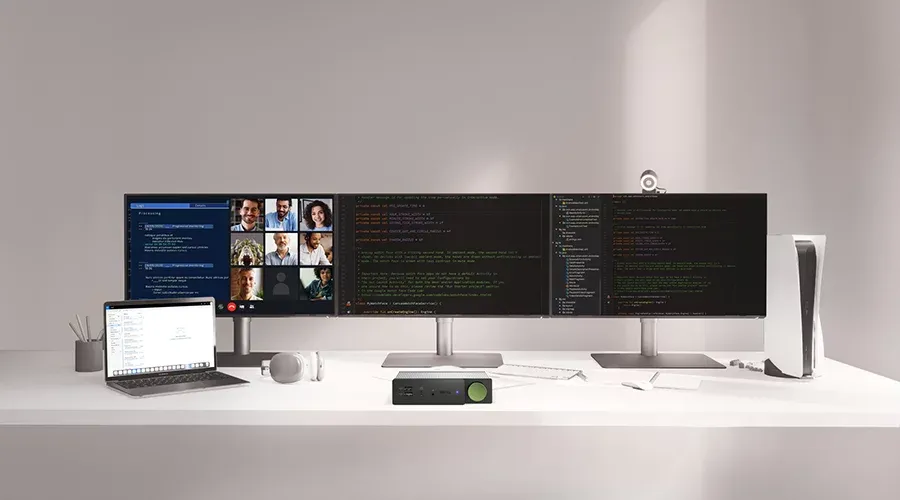
Czytaj więcej: Jak użyć laptopa jako monitor HDMI i uniknąć problemów z połączeniem
Jak zaktualizować sterowniki graficzne dla lepszej kompatybilności
Aby zapewnić lepszą kompatybilność z podłączonymi monitorami, kluczowe jest regularne aktualizowanie sterowników graficznych. Proces ten można rozpocząć od otwarcia Menadżera urządzeń w systemie Windows. W tym celu wystarczy kliknąć prawym przyciskiem myszy na ikonę Start i wybrać odpowiednią opcję. Następnie należy odnaleźć sekcję karty graficzne, kliknąć prawym przyciskiem myszy na nazwę karty i wybrać Aktualizuj sterownik.
Kiedy system zapyta, czy chcesz wyszukiwać automatycznie aktualizacje, wybierz tę opcję. Windows przeszuka dostępne sterowniki i zainstaluje najnowszą wersję, jeśli jest dostępna. Po zakończeniu aktualizacji warto zrestartować komputer, aby zmiany mogły zostać wprowadzone. Regularne sprawdzanie i aktualizowanie sterowników graficznych może znacznie poprawić wydajność oraz stabilność pracy z trzema monitorami.
Jak zoptymalizować przestrzeń roboczą z trzema monitorami
Aby w pełni wykorzystać potencjał trzech monitorów, warto zastosować kilka technik organizacyjnych, które zwiększą efektywność pracy. Po pierwsze, zainwestuj w ergonomiczne uchwyty na monitory, które pozwolą na ich regulację wysokości i kąta nachylenia. Dzięki temu można dostosować ustawienie ekranów do indywidualnych potrzeb, co zredukuje zmęczenie oczu oraz napięcie mięśniowe podczas długich godzin pracy.
Kolejnym krokiem jest zastosowanie oprogramowania do zarządzania oknami, które umożliwia łatwe i szybkie przełączanie się między aplikacjami. Narzędzia takie jak DisplayFusion czy UltraMon pozwalają na przypinanie okien do określonych monitorów, co sprawia, że praca z wieloma aplikacjami staje się bardziej płynna i zorganizowana. Zastosowanie tych technik nie tylko poprawi komfort pracy, ale również zwiększy produktywność, co jest kluczowe w dynamicznym środowisku zawodowym.





